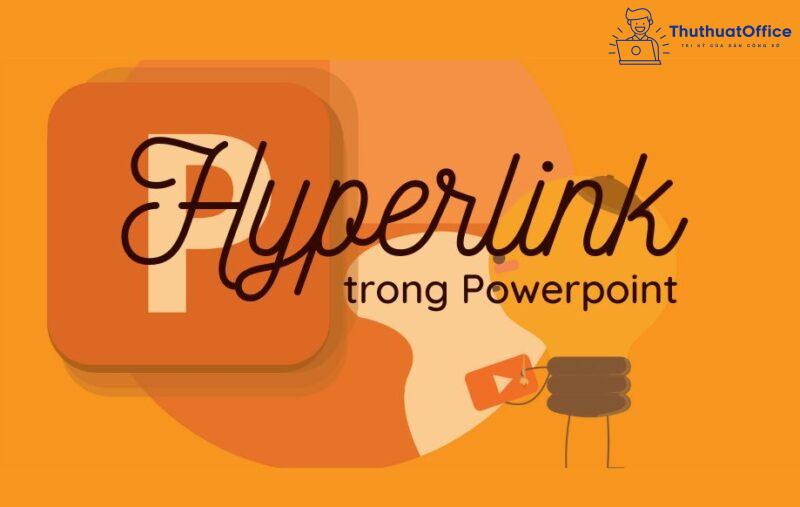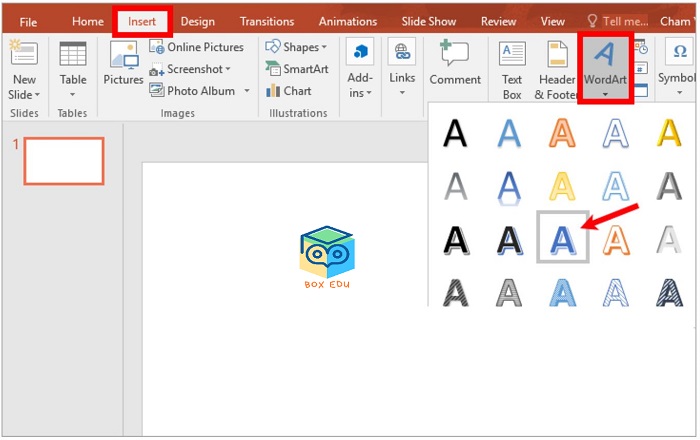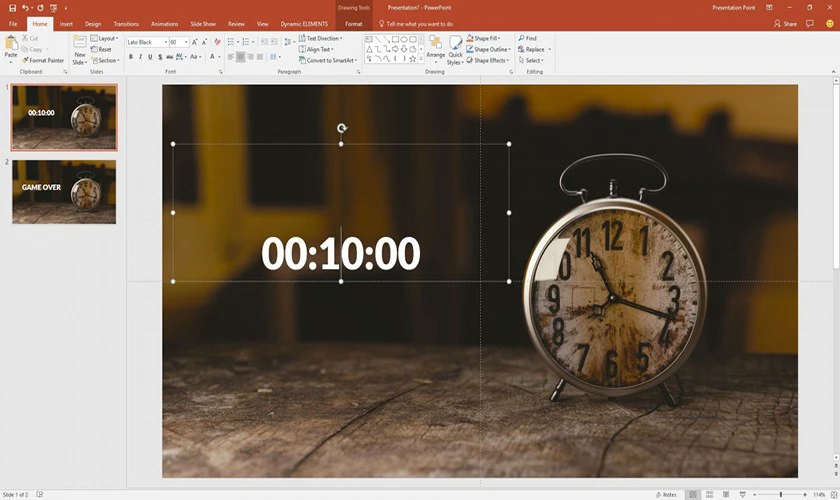Powerpoint không chỉ là một ứng dụng đơn thuần, mà còn là công cụ quan trọng trong việc tạo ra các bài thuyết trình, trình diễn hay giảng dạy hiệu quả. Trong bài viết này, chúng ta sẽ tìm hiểu cách thêm nhạc vào Powerpoint để làm tăng tính tương tác và thu hút của các slide.
Chèn nhạc vào Powerpoint 2010
Cách chèn nhạc vào Powerpoint 2010 khá đơn giản. Đầu tiên, bạn hãy mở file trình chiếu Powerpoint, sau đó chọn Insert trên màn hình máy tính của bạn. Tiếp theo, chọn Audio và sau đó chọn Audio on My PC. Bạn có thể chọn file nhạc mà bạn muốn thêm và nhấn Insert để hoàn tất.
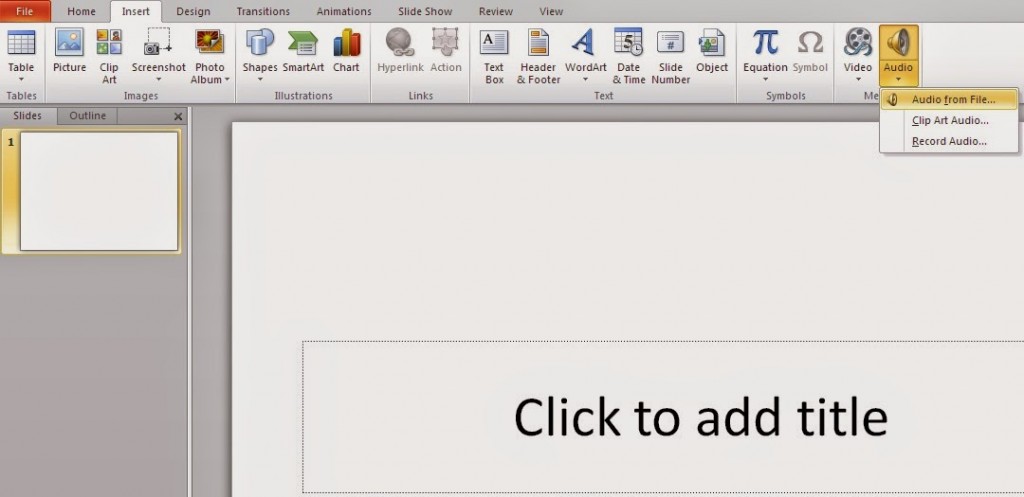
Chèn nhạc vào powerpoint 2010
Sau khi hoàn tất, bạn sẽ thấy biểu tượng hình loa hiển thị trên slide của bạn.
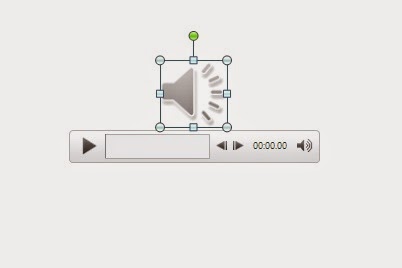
Kết quả chèn nhạc vào powerpoint 2010
Chèn âm thanh tự động chạy khi trình chiếu 1 slide
Để cho âm thanh chạy tự động khi trình chiếu 1 slide, bạn cần thực hiện các bước sau:
- Vào thẻ Playback
- Chọn Start
- Lựa chọn Automatically
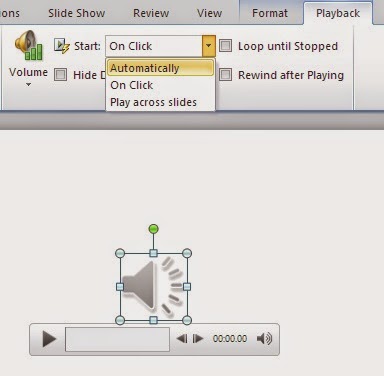
Chèn nhạc vào PowerPoint tự động chạy khi trình chiếu cho 1 slide
Lưu ý rằng với thao tác này, âm thanh sẽ tự động phát khi mở slide, nhưng chỉ phát trong slide mà bạn đã chọn. Khi chuyển sang slide khác, âm thanh sẽ không phát tiếp.
Chèn âm thanh tự động chạy khi trình chiếu cho tất cả các slide
Để cho âm thanh tự động phát cho tất cả các slide khi trình chiếu, bạn cần thực hiện các bước tương tự như chèn âm thanh cho 1 slide. Sau khi chèn xong, ở mục Start, chọn Play across slides.
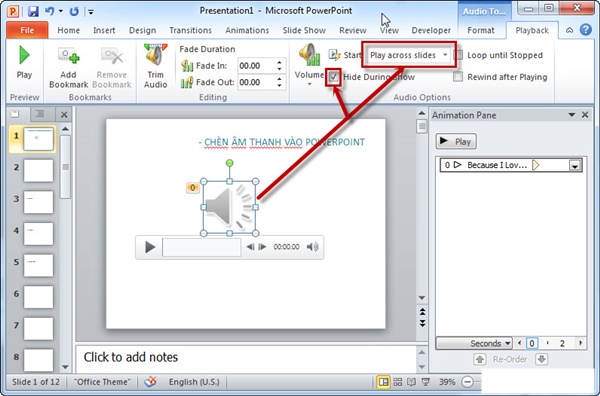
Chèn âm thanh tự động cho 1 slide
Chèn âm thanh vào powerpoint cho slide chỉ định
Để chèn âm thanh cho một slide chỉ định, bạn có thể thực hiện các bước sau:
- Chèn âm thanh vào slide đầu tiên của powerpoint bằng cách vào thẻ Animations, chọn Animation Pane, click chuột phải vào file âm thanh đã thêm và chọn Effect Options….
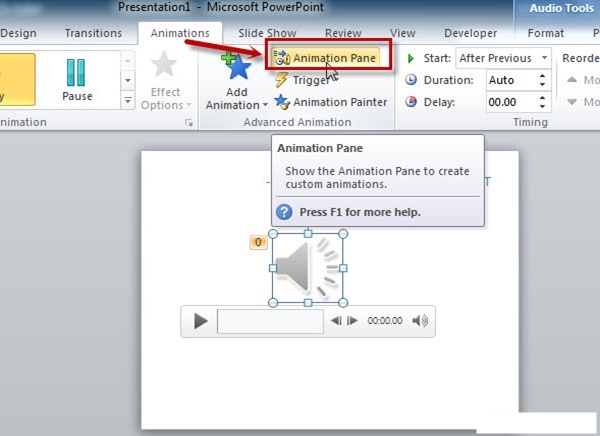
Chèn âm thanh tự động chỉ định cho slide
Sau đó, trong cửa sổ Play audio, trong mục After trong Stop playing, nhập số slide bạn muốn âm thanh dừng lại.
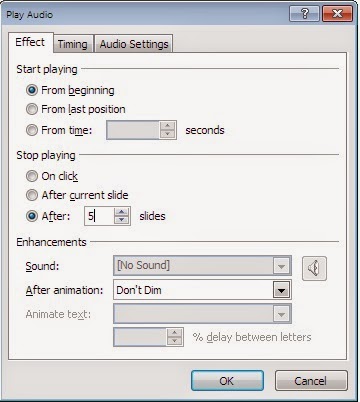
Kết quả chèn âm thanh chỉ định hoàn thành
Cách chèn âm thanh vào powerpoint 2007 và 2003
Để chèn âm thanh vào Powerpoint 2007 và 2003, bạn cần thực hiện các bước sau:
- Mở ứng dụng Powerpoint, sau đó chọn tab Insert > Audio > Audio From file.
- Chọn file âm thanh mà bạn muốn chèn và nhấp vào Insert.
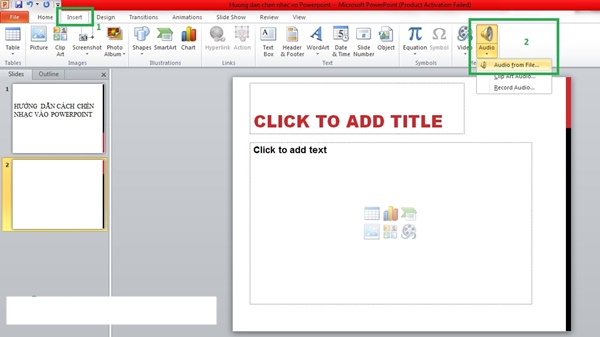
Mở ứng dụng thao tác Powerpoint 2007
Hy vọng với những hướng dẫn trên, bạn đã biết cách chèn nhạc vào Powerpoint cho mọi phiên bản. Nhớ cập nhật thông tin mới nhất tại ProSkills để trình diễn công việc của bạn một cách chuyên nghiệp nhé!